Initier une conversation audio avec MSN Messenger
Vous disposez d’un microphone ? Ou votre contact en a un ? Etablissez donc une conversation audio entre vous !
Réglez le micro
Avant d’engager une conversation audio, assurez-vous que le microphone qui équipe votre ordinateur est bien réglé. Pour cela, dans la fenêtre principale de MSN Messenger, déroulez le menu Outils puis cliquez sur Configuration audio et vidéo.
Après l’écran d’accueil de l’assistant de configuration, vous êtes invité à choisir le périphérique de sortie du son (les enceintes de votre ordinateur ou un casque par exemple). Ajustez le niveau sonore à vos convenances. Cliquez sur Suivant.
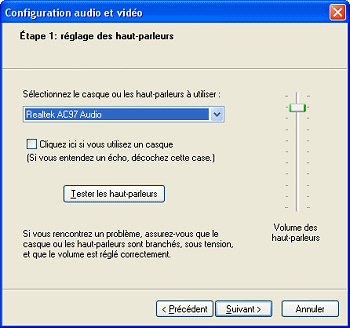
L’écran suivant permet de faire de même pour le microphone. Vous pouvez utiliser celui du PC, celui d’un casque micro ou celui intégré à la webcam. Faites des tests de voix pour régler le niveau d’enregistrement. Cliquez sur Suivant.
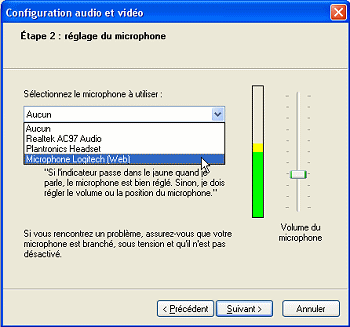
Le dernier écran permet de choisir une webcam et d’en changer éventuellement les réglages en cliquant sur le bouton Options. Cliquez sur Terminé lorsque tout vous semble au point.
Etablir la conversation audio
Pour ajouter le son à une conversation courante, cliquez sur le bouton Voix en haut de la fenêtre de conversation.

Vous pouvez également dérouler le menu Actions de la fenêtre de dialogue : sélectionnez Voix/Vidéo puis Démarrer une conversation vocale.
Une sonnerie retentit alors chez votre contact, tandis qu’un message lui demande s’il accepte la conversation. Une fois la liaison établie, vous pourrez parler à votre correspondant, comme s’il était en face de vous.
En cours de conversation
Vous pouvez à tout moment passer en mode muet ou modifier les volumes sonores en utilisant les commandes situées à droite de votre image perso et de celle votre contact.
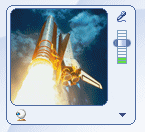
Pour mettre fin à la conversation vocale, cliquez à nouveau sur le bouton Voix. Vous pouvez également dérouler le menu Actions et sélectionner Voix/Vidéo puis Arrêter une conversation vocale.



